
Google Maps est une application de cartographie assistée. Elle vous permet de vous repérer virtuellement sur un plan et de vous guider dans vos trajets.
1. Activer le GPS et la connexion 4G/3G
Avant de pouvoir utiliser correctement le service Google Maps, vous devez activer votre géolocaliseur (GPS) et vérifier que vous disposez d’une connexion Internet autre que le Wi-Fi.

- Langue :
- Genre :
- Traduction : Système de localisation mondial
- Niveau : débutant
GPS
Définition
Un GPS est un appareil mobile capable de vous guider d’un point A à un point B. Indiquez votre destination, et le GPS s’occupe de calculer l’itinéraire le plus rapide ou le plus court. Il affichera votre position géographique en temps réel et donnera des indications sur le trajet à suivre : « Dans 200 mètres, tournez à droite ». Tous les smartphones en sont équipés d’un aujourd’hui, ainsi que la plupart des voitures, de série.
En effet, le Wi-Fi est une connexion fixe dont vous perdez le signal à mesure que vous vous éloignez de l’émetteur. Si vous devez vous déplacer avec votre mobile, vous n’aurez vite plus de connexion et l’application ne sera plus en mesure de s’actualiser correctement. Veillez dont à ce que votre mobile dispose de la 3G,4G ou 5G avant votre départ.
Le moyen le plus rapide d’activer votre GPS et votre connexion Internet se trouve dans la barre de réglages :

Attention
Vous devez désactiver le Wi-Fi pour utiliser la 3G/4G. Si le Wi-Fi reste actif, votre smartphone passera son temps à chercher des réseaux ouverts autour de vous au lieu de se servir des données mobiles et vous ne pourrez pas utiliser correctement l’application.
2. Se géolocaliser
Quand vous démarrez l’application et que votre GPS est activé, votre appareil vous géolocalise automatiquement et vous indique à quel endroit vous vous situez :
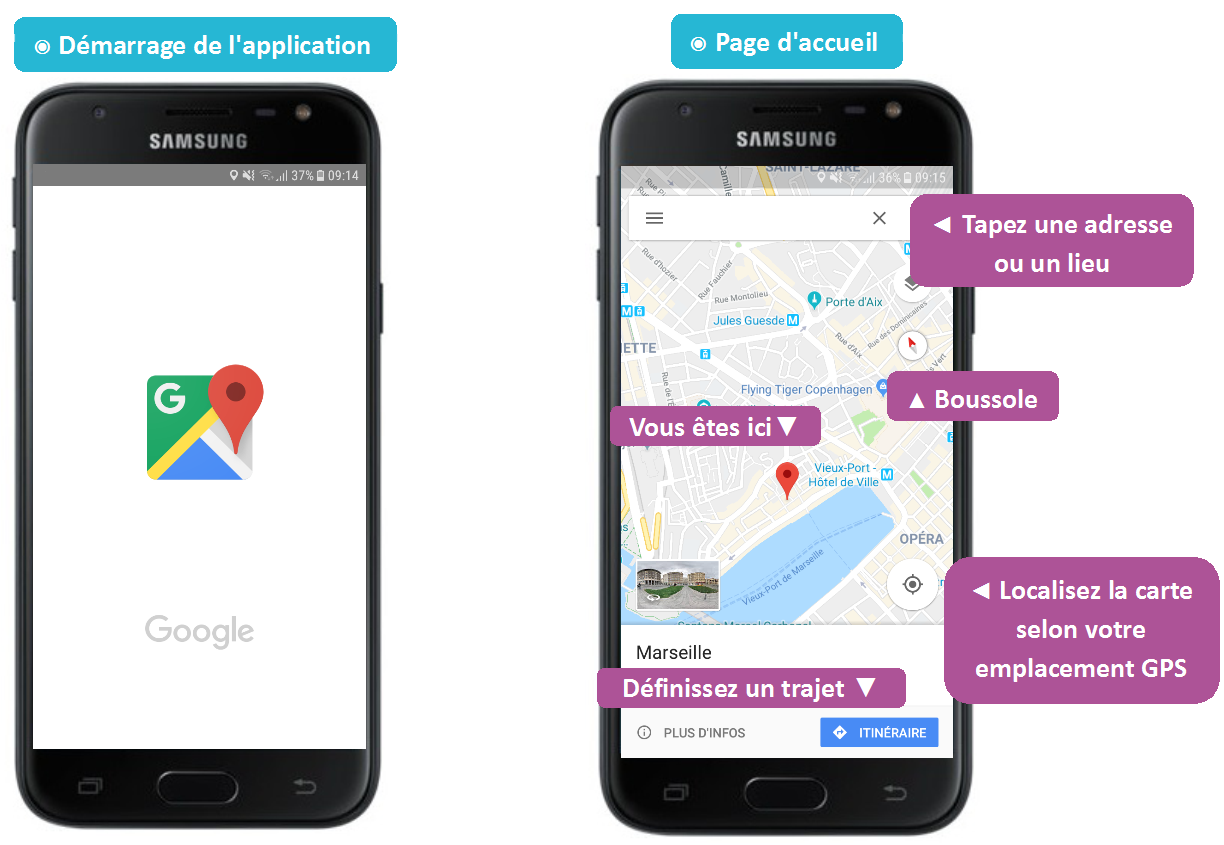
Si votre GPS n’est pas activé, l’application est inefficace et un message d’erreur s’affiche :

Publicité – Les espaces publicitaires permettent de financer le site
(adsbygoogle = window.adsbygoogle || []).push({});3. Créer un itinéraire
Si votre GPS est activé, votre lieu de départ est préenregistré. Il ne vous reste plus qu’à indiquer votre destination et laisser l’application vous proposer l’itinéraire le mieux adapté à votre demande :

Une fois votre destination d’arrivée sélectionnée, vous êtes prêt à partir :

Attention
Cela peut sembler évident, mais il semble important de le répéter : ne consultez JAMAIS votre téléphone au volant. Si vous utilisez votre smartphone comme GPS, veillez à définir l’itinéraire avant de démarrer l’auto et installez votre appareil de manière à ne jamais quitter la route des yeux.
Si vous vous trompez de chemin pendant le trajet, pas de panique : l’application recalculera automatiquement l’itinéraire afin de vous indiquer le chemin le plus approprié.
4. Voir un autre itinéraire
Vous pouvez également avoir besoin de connaître un itinéraire en provenance d’un lieu qui n’est pas celui où vous êtes actuellement. Vous avez donc la possibilité de préciser un autre lieu de départ et voir l’aperçu de l’itinéraire qu’il faudra suivre pour joindre les deux villes de votre choix :

5. Une autre application GPS : Waze
Waze est une application de navigation GPS coopérative :

Son utilisation est similaire à Google Maps et ses alertes sont annoncés par les autres utilisateurs de l’application. Lorsque nous aurons appris à télécharger et installer une application sur le smartphone, nous pourrons revenir plus en détail sur ce petit assistant bien pratique.
Voilà, vous êtes d’ores et déjà en mesure de partir à l’aventure grâce à Google Maps. Dans le prochain cours, nous verrons comment nous servir de Google Drive et organiser nos documents à l’intérieur de notre smartphone.
Vous avez terminé la lecture du cours ? Alors cliquez ici pour continuer :

Le cours Xyoos en livre papier ou e-book à télécharger !
Les cours Xyoos sont également disponibles en livres numériques (e-books) à télécharger sur votre ordinateur ou tablette au format PDF à partir de 9€ seulement.
Et pour Windows, découvrez le livre au format papier à recevoir chez vous pour 25€ !

 Menu
Menu Déjà client ?
Déjà client ? 


